前回の講義でファイルのパーミッション(読み書き権限)について確認したが、バックエンドプログラミングで必要となるファイルの所有権の設定を通して、演習を行う。これに合わせ、サーバ上のファイルの編集作業なども体験する。
サーバ上のファイルの編集
以前のバックエンドのプログラムの演習ではサーバの設定などの体験もできていないため、フロントエンドの処理でサーバ上に送られたデータは、最終的な書き込み処理は行っていなかった。今回は、サーバ上でデータをサーバ上のバックエンドプログラムの PHP ファイルを修正し、データが書き込めるようにプログラムの修正を行う。
サーバ上のファイルを編集するには、色々な方法がある。
- サーバ上のエディタで直接編集
- unix のシステムで直接ファイルを編集するのであれば、vim や emacs を利用するのが一般的であろう。これらのエディタはリモートサーバにsshなどでログインしている時は、端末ソフトの文字表示機能だけで動作し、GUI 機能を使わない。vim や emacs は、古くから使われ、Windows で動く vim や emacs もある。
- システム管理者権限で編集する必要があるファイルの場合は、以下に紹介するような方法は煩雑であり、サーバ上で直接編集も知っておくべき。
- プログラムをローカルPCで編集しアップロード
- 前回の演習では、リモートサーバに接続する際には ssh コマンドを用いたが、ssh にはファイル転送のための scp コマンドも用意されている。
- scp コマンドは、通常の cp 命令 ( cp コピー元 コピー先 ) を ssh のプロトコルでリモートする機能を拡張したものであり、リモートのコンピュータをコピー元やコピー先として指定する場合は、 ユーザ名@リモートホスト:ファイル場所 と記載する。
-
# remotehostのファイル helloworld.c をローカルホストのカレントディレクトリ.にダウンロード C:\Users\tsaitoh> scp tsaitoh@remotehost:helloworld.c . # ローカルホストの foobar.php を remotehostの/home/tsaitoh/public_html/ フォルダにアップロード C:\Users\tsaitoh> scp foobar.php tsaitoh@remotehost:/home/tsaitoh/public_html/
- VSCode でリモートファイルを編集
- 最近のエディタでは、前述のローカルPCで編集しアップロードといった作業を、自動的に行う機能が利用できる。emacs の tramp-mode や、VS Code の Remote ssh プラグインなどがこれにあたる。利用する演習用のサーバが高機能であれば、vscode + remote-ssh が一番便利と思われるが、remote-ssh はサーバで大きな node.js を動かすため、サーバ負担が大きいので今回はこの方式は使わない。
Webアプリと所有権の問題
PHPで書かれたバックエンドでのプログラムにおいて、Webサーバは www-data(uid),www-data(groupid) というユーザ権限で動作している。そして、webサーバと連動して動く PHP のプログラムも www-data の権限で動作する。一方で、通常ユーザが開発しているプログラムが置かれる $HOME/public_html フォルダは、何もしなければそのユーザのものである。このため、PHP のプログラムがユーザのフォルダ内にアクセスする際には、www-data に対してのアクセス権限が必要となる。
Windows ユーザが Web プログラミングの体験をする際には、XAMPP などのパッケージを利用することも多いだろう。しかし XAMPP などは、中身のWebサーバ(apache), DBサーバ(MySQL)などすべてがインストールしたユーザ権限で動いたりするため、所有権の設定の知識が無くても簡単に利用することができる(あるいはユーザ自身が管理者権限を持っているため設定が無くてもアクセス権問題が発生しない)。このため Linux 環境での Web プログラミングに移行する際に、ユーザ権限の設定を忘れ、プログラムが動かず戸惑うことも多い。
データベースサーバの場合
また、データの保存でデータベースを利用する場合、Oracle や MySQL といった、ネットワーク型のデータベースでは、Webサーバとは別にデータベースのサーバプログラムが動作している。ネットワーク型のデータベースでは、様々なユーザ・アプリケーションがデータの読み書きを行うため、SQL の create user 命令でユーザを割り当て、grant 命令でユーザのデータへのアクセス権限を指定する。
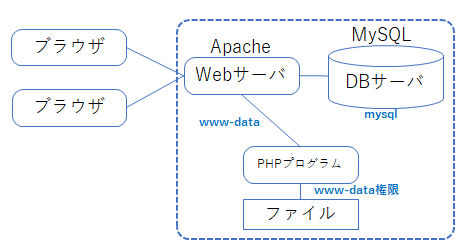
簡易データベースSQLiteの場合
簡単なデータベースシステムの SQLite は、PHP の SQLite プラグインを経由してディレクトリ内のファイルにアクセスする。このため、データベースファイルやデータベースのファイルが置かれているフォルダへのアクセス権限が必要となる。今回の演習用サーバでは、ゲストアカウントは www-data グループに所属しているので、データベースファイルやフォルダに対し、www-data グループへの書き込み権限を与える。
chown , chgrp , chmod コマンド
ファイル所有者やグループを変更する場合には、chown (change owner) 命令や chgrp (change group) 命令を使用する。
chown ユーザID ファイル 例: $ chown tsaitoh helloworld.c chgrp グループID ファイル 例: $ chgrp www-data public_html
ファイルに対するパーミッション(利用権限)を変更するには、chmod (change mode) 命令を用いる。
chmod 命令では、読み書きの権限は2進数3桁の組み合わせで扱う。読書可 “rw-“ = 6, 読出可 = “r–“ = 4 , ディレクトリの読み書き可 “rwx” = 7 など。ファイルには、所有者,グループ,その他の3つに分けて、読み書きの権限を割り当てる。2進数3桁=8進数1桁で表現できることから、一般的なファイルの “rw-,r–,r–“ は、8進数3桁 で 644 , ディレクトリなら “rwx,r-x,r-x” は 755 といった値で表現する。
chmod 権限 ファイル
例: $ chmod 664 helloworld.c
$ ls -al
-rw-rw-r-- tsaitoh ei 123 5月20 12:34 helloworld.c
$ chmod 775 public_html
drwxrwxr-x tsaitoh www-data 4096 5月20 12:34 public_html
8進数表現を使わない場合
$ chmod u+w,g+w helloworld.c
ユーザ(u)への書き込み権限,グループ(g)への書き込み権限の追加(+)
$ chmod g-w,o-rw helloworld.c
グループ(g)書き込み権限を消す、その他(o)の読み書き権限を消す(-)
$ chmod u=rw,g=r,o=r helloworld.c
ユーザ(u)への読み書き,グループ(g),その他(o)への読み出し権限を設定(=)
演習内容
前回の演習と同じ方法でサーバにログインし、サーバ上で直接ファイル編集をしてみよう。
C:\Users\tsaitoh> ssh -P 443 guest00@nitfcei.mydns.jp $ ls -al -rw-r--r-- 1 guest00 root 76 Mar 8 12:06 helloworld.c $ vi helloworld.c もしくは $ emacs helloworld.c
- vim の使い方
- 挿入 iテキストESC
削除 x
ファイルの保存 :w
エディタの修了 ZZ
- emacs の使い方
- ファイルの保存 Ctrl-X Ctrl-S
エディタの修了 Ctrl-X Ctrl-C
GitHubから演習ファイルを複製
GitHub は、複数の開発者が共同でプログラムを開発するための環境で、プログラムの情報共有などに広く使われている。ファイルは、git コマンドで複製や更新ができる。
(( public_html の中に演習用ファイルを github からダウンロード )) $ cd ~/public_html public_html$ git clone https://github.com/tohrusaitoh/recp.git public_html/recp$ cd recp/ public_html/recp$ ls -al -rw-r--r-- 1 t-saitoh home 870 11月 10 2021 Makefile -rw-r--r-- 1 t-saitoh home 1152 10月 8 2021 README.md :
サーバ上のファイルをパソコンにコピーして編集
(( サーバ上のファイル sampleI.php (sample-アイ.php) をダウンロード )) C:\Users\tsaitoh> scp -P 443 guest00@nitfcei.mydns.jp:public_html/recp/sampleI.php . VSCode などのエディタで編集 (( 編集した sampleI.php をサーバにアップロード )) C:\Users\tsaitoh> scp -P 443 sampleI.php guest00@nitfcei.mydns.jp:public_html/recp/
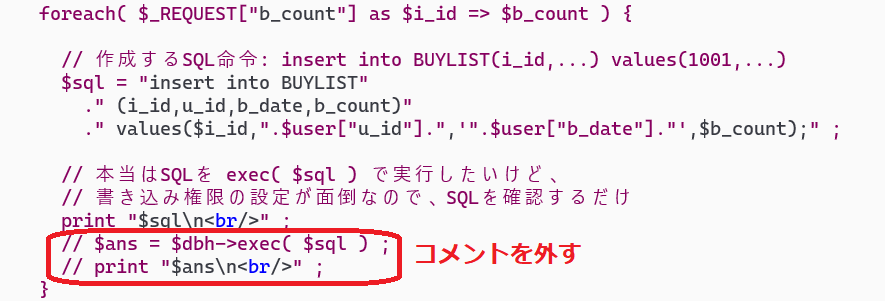
Webサーバで書き込みができるように設定
(( public_html のデータベースファイル shopping.db を書き込み可能にする )) $ chgrp www-data ~guest00/public_html/recp/shopping.db $ chmod g+w ~guest00/public_html/recp/shopping.db (( public_html/recp フォルダを書き込み可能にする )) $ chgrp www-data ~guest00/public_html/recp $ chmod g+w ~guest00/public_html/recp
バックエンドプログラムを実行してみる
パソコンのブラウザで、http://nitfcei.mydns.jp/~guest00/recp/sampleI.php を開く。
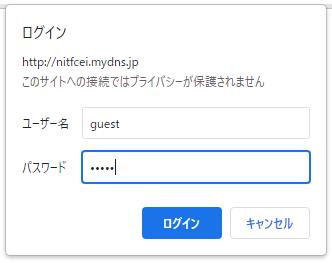
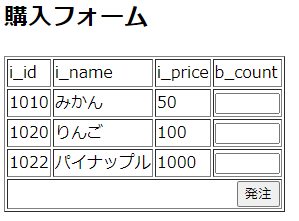
書き込み結果を確認してみる
(( データベースファイル shopping.db の書込み結果を確認 )) $ cd ~guest00/public_html/recp public_html/recp$ sqlite3 shopping.db SQLite version 3.31.1 2020-01-27 19:55:54 Enter ".help" for usage hints. sqlite> select * from BUYLIST ; 1010|10001|2021-11-05|1 1020|10001|2021-11-05|2 1022|10001|2021-11-05|3 : sqlite> [Ctrl-D] コントロールDで sqlite3 を抜ける public_html/recp$